Monitory zewnętrzne mają własne ustawieniado zarządzania wartościami jasności, kontrastu i RGB. Wartości RGB są zwykle ustawiane przez używany profil kolorów, jednak monitor może mieć elementy sterujące do zmiany tych wartości. Jeśli tak nie jest lub przyciski monitora są uszkodzone, możesz użyć aplikacji o nazwie ClickMonitorDDC.
RGB na monitorze zewnętrznym
ClickMonitorDDC ma zarówno wersję przenośną, jak i wersję instalatora. Aplikacja może zarządzać RGB na zewnętrznym monitorze, a także jasnością, kontrastem i głośnością.
Uruchom aplikację i wybierz monitor zewnętrzny. Zaznacz pole wyboru RGB i otwórz rozwijane menu obok niego. Wybierz profile kolorów Użytkownik1 lub Użytkownik2, jeśli dwa pozostałe nie mają wartości RGB, które wyglądają dobrze na monitorze.

Po wybraniu profilu kolorów możeszdostosuj wartości RGB. Użyj suwaków, aby zmienić odpowiednie wartości. Profil kolorów monitora zostanie zaktualizowany w czasie rzeczywistym, aby odzwierciedlić nowe wartości.
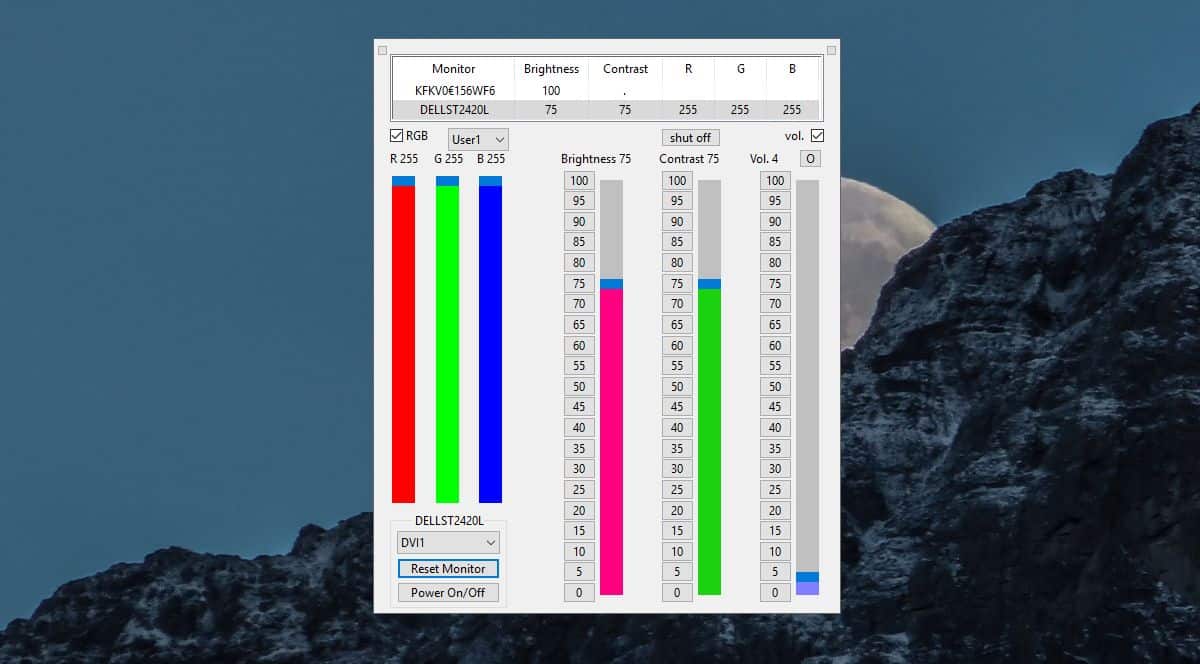
Jeśli przypadkowo ustawisz wartości, które powodują, że ekran wygląda gorzej, możesz kliknąć przycisk Resetuj monitor na samym dole, aby przywrócić ustawienia domyślne.
Ustawienia jasności, kontrastu i głośności działają podobnie, a także są resetowane po użyciu opcji Resetuj monitor.
W przypadku wyświetlaczy wewnętrznych, tj. Tych, które są podłączone do laptopa, nie można zmienić profilu kolorów, a zatem nie można zmienić jego wartości RGB.
Monitory zewnętrzne zwykle umożliwiają użytkownikom zmianęte ustawienia. Możesz także zmienić zestaw profili kolorów dla monitora zewnętrznego. Jeśli masz zewnętrzny monitor, który nie pozwala ci zmienić tych ustawień, warto dać tej aplikacji szansę sprawdzenia, czy możesz je zmienić.
ClickMonitorDDC dodaje ikony na pasku zadańktóre podają wartość jasności, kontrastu i głośności ustawioną dla monitora zewnętrznego. Po najechaniu kursorem myszy na te ikony możesz zobaczyć dodatkowe informacje o wartości RGB. Nie zgłasza liczb ustawionych dla wyświetlacza wewnętrznego, chociaż zgłaszany poziom głośności będzie taki, jak dla głośności twojego systemu, a nie dla twojego monitora.
Jeśli masz ochotę zmienić wartości RGB parametruwewnętrzny wyświetlacz, przekonasz się, że jest to wyjątkowo trudne i może nie być bezpieczne. Możesz spróbować sprawdzić ustawienia karty graficznej, a może Ci ona pomóc. Twój dedykowany procesor graficzny nie będzie tutaj pomocny, ponieważ nie wyświetla twojego ekranu.












Komentarze